多小伙伴都已经选择安装windows8操作系统了,系统通过应用商店升级到8.1之后,Windows.old文件夹就是系统升级更新包,会占用很大的系统盘空间,你知道如何清理Windows.old文件夹,释放空间吗?下面是学习小编给大家整理的有关介绍windows8如何清理电脑c盘的方法,希望对大家有帮助!
windows8清理电脑c盘的方法
首先,双击”我的电脑“打开磁盘界面
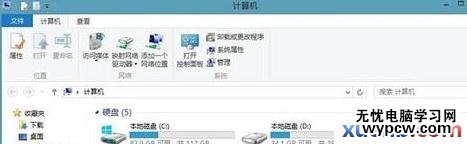
鼠标邮件单击系统盘(一般默认是C盘),弹出的菜单选择”属性“
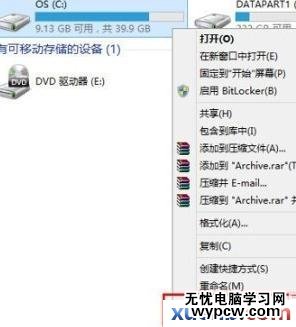
在弹出的界面上,鼠标左键单击”磁盘清理“
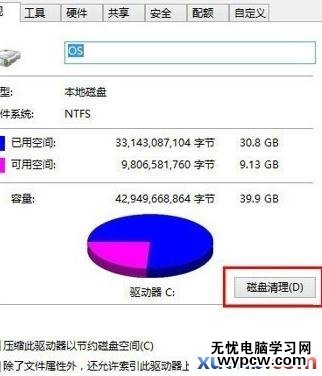
弹出磁盘清理的界面后,鼠标左键单击”清理系统文件“
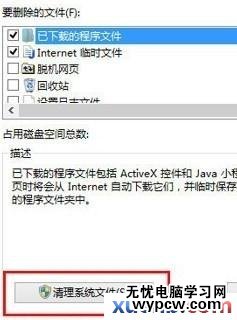
在列表框勾选“以前的Windows安装”然后点击确定按钮,即可删除Windows.old文件

如果勾选”已下载的程序文件“和”Inte.net临时文件“可清除之前下载的安装包,和访问IE时留下的临时文件!
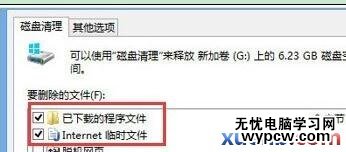
看了“windows8怎么清理电脑c盘”的人又看了1.Win8系统怎么清理C盘垃圾2.win8.1如何清理c盘3.Win8系统如何彻底清理C盘垃圾4.如何清理win8.1系统C盘垃圾5.win8系统怎么清理c盘 win8系统c盘技巧6.win8.1电脑怎样快速清理垃圾文件
(责任编辑:武林网)
新闻热点
疑难解答